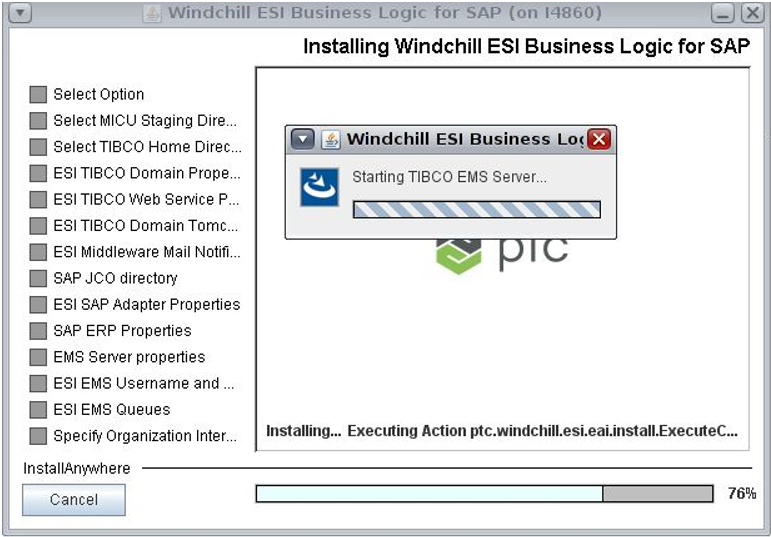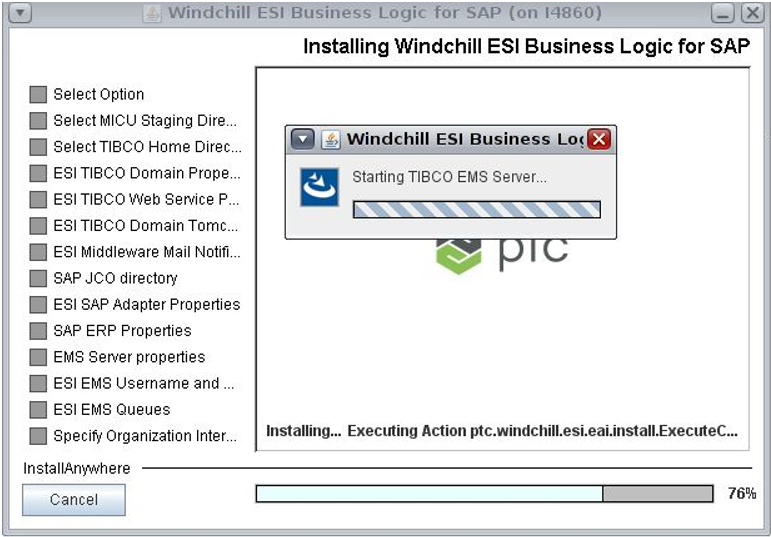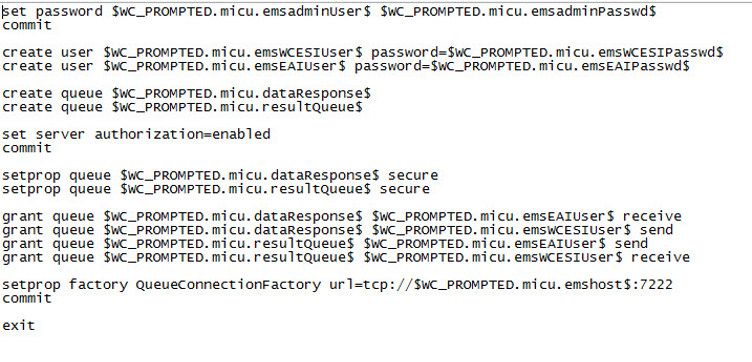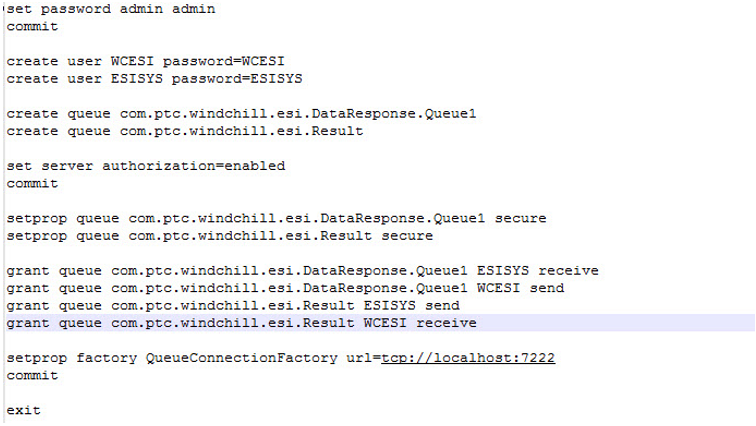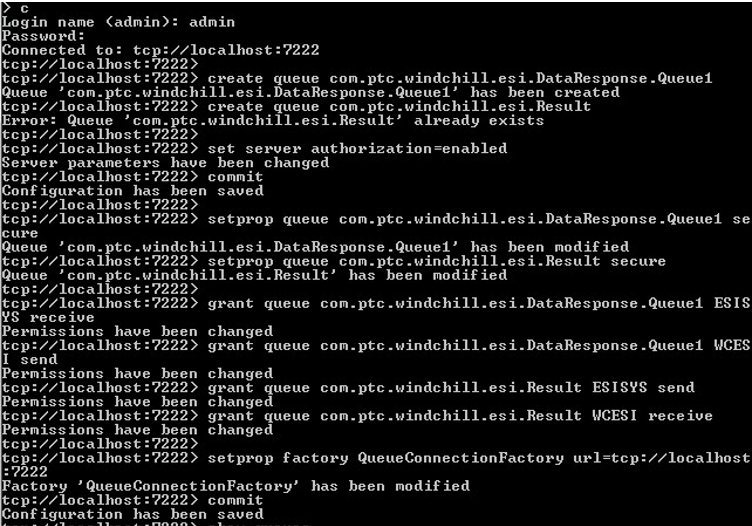よくあるインストール時と設定時のミス
以下のミスはインストール時と設定時に問題が発生する原因となります。インストールまたは設定の手順を完了できない場合は、以下を参照して考えられる原因を見つけてください。
• TIBCO ソフトウェアの以前のバージョンの削除とクリーンアップが適切に完了していなかった。
• カスタムインストールを使用して MICU を複数回実行したときに、一貫性のないドメイン名を指定した。
• あるコンポーネントをあるマシンに、残りのコンポーネントを別のマシンにインストールするときに、ESISAPAdapter/JMSProviderURL を localhost に設定した場合、エラーが発生することがあります。代わりに EMS サーバーのホスト名を使用してください。(SAP のみ)
• 展開時に同じアプリケーション名を使用した。
• ログオン資格情報が正しくない (ERP/EMS/Admin)。
• 別の Hawk サービスが UNIX プラットフォーム上で実行されている。
• 手動展開時に Java パラメータが設定されなかった。
• 使用している Java バージョンが正しくない。Java のバージョンに互換性がない場合、TIBCO インストーラが終了コード 1 で起動に失敗する。
• 使用している SAPJCo ライブラリが正しくない (SAP のみ)。
• 使用している CD が正しくない。これは Solaris でのインストール時によく発生します。
• 一時インストールディレクトリが容量不足である。特に VMware マシンの使用時。
• インストールフォルダ名にスペースが入っている。例: C:\ptc\esi_10.0\TIBCO Install
• Windchill 11.0 ESI Business Logic for SAP を使用して Solaris SPARC11 に展開しているときに Windchill ESI ソリューション展開エラーメッセージが表示された場合、次の理由が考えられます。
◦ サーバーがダウンしている
◦ サーバーがビジー状態で応答できない
コマンドプロンプトから次のコマンドを実行します: <TIBCO_ホーム>/esi/bin/ESILookups.properties/TIBCO-HOME/tibco/tar/5.10/bin/AppManage -deploy -ear /TIBCO-HOME/tibco/esi/ear/ESI_SAP_TIB_11_F00_23.ear -deployconfig/TIBCO-HOME%/template/SAP-deployment_template.xml -app SAP_ESI_Solution -domain domain-name -user admin -pw admin
または、ディレクトリ <TIBCO_HOME>/tibco/tra/5.10/bin に移動し、コマンドプロンプトから次のコマンドを実行します: ../AppManage -deploy -ear %TIBCO-HOME%/tibco/esi/ear/ESI_SAP_TIB_11_F00_23.ear -deployconfig %TIBCO-HOME%/template/SAP-deployment_template.xml -app SAP_ESI_Solution -domain domain-name -user admin -pw admin
HPUX でのインストールの問題
問題の説明 - HPUX に Windchill ESI Business Logic for SAP をインストールする際、システムはその他の TIBCO コンポーネントのインストールに進むことができないというエラーが発生してインストールが失敗しました。
次善策
以下のステップを実行することで、ミドルウェアインストールを使用して Windchill ESI をインストールできるようにシステムを準備します。
1. ステージングディレクトリを作成します。例: /opt/MICUstage
2. Windchill ESI Integration Suite for <プラットフォーム> Change Directory と Windchill ESI Adapter for ERP Change Directory の内容をこのステージングディレクトリにコピーします。ここで、<プラットフォーム> は使用しているオペレーティングシステムを表します。たとえば、Windows または Solaris オペレーティングシステムや ERP システムとしての SAP または Oracle を表します。
3. 以下のような TIBCO の個々のインストーラを使用してすべての TIBCO コンポーネントをインストールします。
a. TIBCO EMS 8.3.0
a. ディレクトリを以下に変更します。/opt/MICUstage/EMS/<EMS installer dir>/
b. ターミナルから TIBCOUniversalInstaller-hpux-ia64.bin コマンドを実行します。
b. TIBCO Rendezvous 8.4.4
a. ディレクトリを以下に変更します。/opt/MICUstage/TRA/<TRA installer dir>/
b. ターミナルから TIBCOUniversalInstaller-hpux-ia64.bin コマンドを実行します。
c. TIBCO Runtime Agent 5.10.0
a. ディレクトリを以下に変更します。/opt/MICUstage/TRA/<TRA installer dir>/
b. ターミナルから TIBCOUniversalInstaller-hpux-ia64.bin コマンドを実行します。
ビジネス要件に応じて以下の TIBCO コンポーネントをインストールできます。
d. TIBCO Business Works 5.13.0
a. ディレクトリを以下に変更します。/opt/MICUstage/BW/<BW installer dir>/
b. ターミナルから TIBCOUniversalInstaller-hpux-ia64.bin コマンドを実行します。
e. TIBCO Administrator 5.10.0
a. ディレクトリを以下に変更します。/opt/MICUstage/ADMIN/<ADMIN installer dir>/
b. ターミナルから TIBCOUniversalInstaller-hpux-ia64.bin コマンドを実行します。
f. TIBCO SAP Adapter with hotfix for 7.2.0
a. ディレクトリを以下に変更します。/opt/MICUstage/HPUX_IA64/<ADR3 installer dir>/
b. ターミナルから TIBCOUniversalInstaller-hpux-ia64.bin コマンドを実行します。
c. hotfix をインストールするには、TIBCOUniversalInstaller-hpux-ia64.bin を /opt/MICUstage/HPUX_IA64/<ADR3 //installer dir>/ から /opt/MICUstage/HPUX_IA64/<ADR3_HF001 installer dir>/ にコピーします
d. ターミナルから TIBCOUniversalInstaller-hpux-ia64.bin コマンドを実行します。
4. \disk1\resource.tar from ESIMWSAP\ESIMWORA CHANGE DIRECTORY. を解凍します。
5. リソース \wc_IIT\ フォルダからすべての jar を解凍します。
6. イメージに表示されているこれらすべてのフォルダをインストールディレクトリ TIBCO_HOME にコピーします。
7. 以下のファイルを以下の説明に従って更新します。
◦ <TIBCO_HOME>/bw/5.13/bin/ にある bwengine.tra ファイル内
▪ このファイルに以下のプロパティを追加します。
java.property.javax.xml.xpath.XpathFactoryu\:http\://java.sun.com/jaxp/xpath/dom=com.sun.org.apache.xpath.internal.jaxp.XPathFactoryImpl プロパティ。
▪ 以下の表に示すプロパティに値を追加します。
プロパティ | 値 |
TIBCO.env.CUSTOM_EXT_PREPEND_CP= | %RV_HOME%/lib/tibrvj.jar; |
%RV_HOME%/lib: | :%RV_HOME%/lib/64:%RV_HOME%/lib: |
tibco.env.STD_EXT_CP | %TIB_HOME%/esi/bin%PSP%:<full path of ems home> /lib; |
▪ すべての円記号 (\) をスラッシュ (/) に置き換えます。
◦ <TIBCO_HOME>/designer/5.10/bin/ にある designer.tra ファイル内
▪ 次のプロパティを追加します。
▪ java.extended.properties=-Xms512m -Xmx1024m
▪ java.property.javax.xml.xpath.XpathFactoryu/:http/://java.sun.com/jaxp/xpath/dom=com.sun.org.apache.xpath.internal.jaxp.XPathFactoryImpl
▪ 以下の表に示す designer.tra ファイル内のプロパティに新規の値を追加します。
デフォルト値 | 新規の値 |
tibco.env.CUSTOM_PATH | tibco.env.CUSTOM_PATH%TIB_HOME%/esi/bin%PSP%:<full path of ems home>/lib: |
tibco.env.STD_EXT_CP | tibco.env.STD_EXT_CP%TIB_HOME%/esi/bin%PSP% |
tibco.env.CUSTOM_CP_EXT | tibco.env.CUSTOM_CP_EXT %TIB_HOME%/esi/bin%PSP%:<full path of ems home>/lib: |
tibco.env.CUSTOM_LIB_PATH | tibco.env.CUSTOM_CP_EXT %TIB_HOME%/esi/bin%PSP%:<full path of ems home>/lib: |
tibco.env.HEAP_SIZE 256M | tibco.env.HEAP_SIZE 512M |
▪ すべての円記号 (\) をスラッシュ (/) に置き換えます。
◦ <TIBCO_HOME>/adapter/adadb/7.2/bin/ にある adbagent.tra ファイル内
1. adb.debug 4 をコメント解除して設定します
2. adb.supportOracleAppsForRPC on をコメント解除します
3. adb.unicode UTF8 を追加します
◦ <TIBCO_HOME>/adapter/adr3/7.2/bin/ にある adr3.tra ファイル内
a. adr3.contextTimeout 30000 を追加します
b. #adr3.trace.service ON をコメント解除します
c. #adr3.trace.log4j.properties C:/ptc/esi_10.2/tibco/adapter/adr3/7.2/bin/adr3.log4j.properties を adr3.trace.log4j.properties <full path of sap adapter>/bin/adr3.log4j.properties に置き換えます。
◦ <TIBCO_HOME>/ems/bin/ にある filesToRead_ORA.properties 内
▪ パス = C:/tibco/esi をパス = TIBCO_home path>/esi/bin/ に置き換えます
◦ <TIBCO_HOME>/ems/bin/ にある filesToRead_SAP.properties 内
1. パス = C:/tibco/esi をパス = <TIBCO_home path>/esi/bin/ に置き換えます
2. Linux プラットフォーム上では、Hawk HMA プロセスはルートユーザーと同じ権限セットを持つ必要があります。ルートユーザーと同じ権限セットを獲得するには、ターミナルからルートユーザーとして以下のコマンドを実行します。
▪ chown root $micu.hawk.home$$/$bin$/$tibhawkhma
▪ chmod u+s $micu.hawk.home$$/$bin$/$tibhawkhma
3. 上記のコマンドを実行した後で、/etc/ld.so.conf を更新して $micu.tibrv.home$$/$lib をリストに追加します。
4. ルートユーザーとして ldconfig を実行します。
8. EMS を開始するため、以下の操作を行います。
a. ディレクトリを以下に変更します。<TIBCO_HOME>/ems/bin/
b. ./tibemsd64.sh コマンドを実行します。
9. hawk サービスを開始するため、以下の操作を行います。
a. ディレクトリを以下に変更します。<TIBCO_HOME>>/tra/domain/<domain_name>/
b. ./hawkagent_<domain_name> command を実行します。
10. 管理者サービスを開始するため、以下の操作を行います。
a. ディレクトリを以下に変更します。<TIBCO_HOME>/administrator/domain/<domain_name>/bin/
b. ./tibcoadmin_<domain_name> command を実行します
11. TIBCO 管理者ユーザーインタフェースを使用して、<TIBCO_home>/esi/ear フォルダにある EAR ファイルによって SAP アプリケーションを展開します。
Enterprise Messaging Service の設定
EMS を設定するには、以下のステップを実行します。
1. TIBCO EMS Administrator を開始します。
a. ディレクトリを以下に変更します。<ems_home>/bin/
b. ./tibemsadmin64 を実行します。
| TIBCO EMS Administrator のデフォルトのユーザー名は admin、パスワードは <Enter キーを押す> です。 |
2. <TIBCO_home>/Conf フォルダから EMS_ESI_Config.src ファイルを開きます。
サンプルファイル:
3. キュー作成用の SID またはインスタンス名を提供します。たとえば、キュー 1 です。
サンプルファイル:
4. TIBCO EMS Administrator から EMS_ESI_config.src ファイルのすべてのコマンドを実行することで、EMS を設定してキューを作成します。
サンプルファイル:
5. キューが正常に作成された後で、以下のコマンドを使用してキューと接続の詳細をチェックします。
◦ Show connections - 接続のリストが表示されます。
◦ Show queues - キューのリストが表示されます。
サンプルファイル: